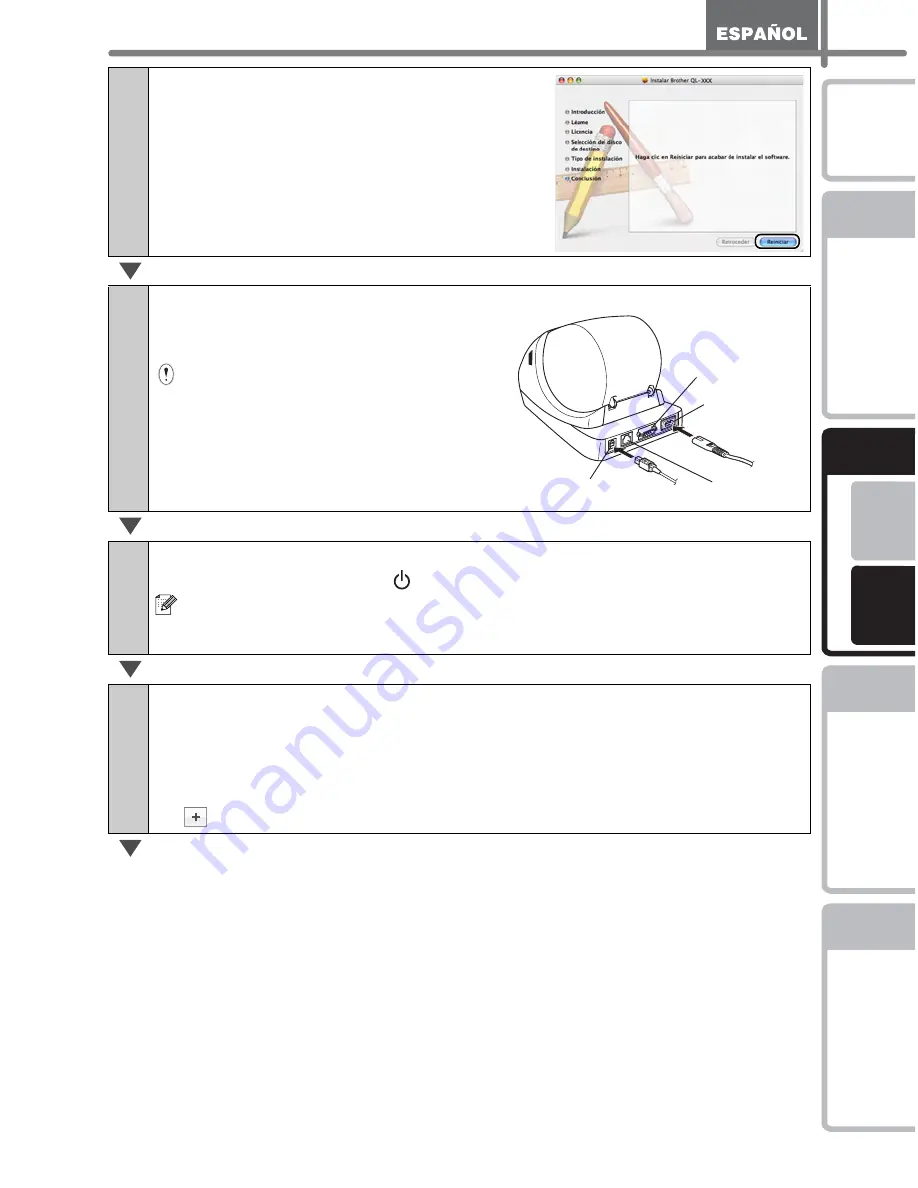
25
PASO
1
PASO
2
PASO
3
Wind
ows
®
Macintos
h
®
PASO
4
Pr
oce
dimientos
ini
c
ial
e
s
R
e
ferencia
In
stal
a
ci
ó
n de
l softwar
e
D
escripción
de
etiq
uetas
Intr
oducción
5
Una vez que finalice la instalación y
aparezca el mensaje "Haga click en
Reinciar para acabar de instalar el
software", haga clic en [Reiniciar].
El Macintosh
®
se reinicia.
La instalación del controlador de impresora
habrá finalizado.
6
Después de reiniciar el equipo,
conecte el cable USB/LAN a la
máquina.
El puerto USB de la máquina tiene
una etiqueta de precaución,
retírela y conecte el cable USB.
7
Conecte el cable USB/LAN al puerto USB/LAN del Macintosh
®
.
Pulse el botón ON/OFF ( ) de la máquina para encenderla.
Si conecta la máquina al Macintosh
®
con un concentrador USB, es posible que
no se conecte correctamente. En ese momento, conecte la máquina
directamente al puerto USB del Macintosh
®
.
8
(Mac OS
®
X 10.3.9 - 10.4.x) Haga doble clic en la unidad donde
está instalado el Mac OS
®
X y haga clic en [Aplicaciones]-
[Utilidades]-[Utilidad Configuración Impresoras].
(Mac OS
®
X 10.5) Haga clic en[Apple menú]-[Preferencias del
Sistema] y después en "Impresión y Fax". A continuación, haga clic
en .
Puerto serie
Puerto USB
Puerto de
alimentación
Puerto LAN
Содержание andtrade; QL-570
Страница 18: ...STEP1 Getting started 12 ...
Страница 34: ...STEP2 Installing the software 28 ...
Страница 64: ...PASO 1 Procedimientos iniciales 12 ...
Страница 88: ...PASO 3 Descripción de etiquetas 36 ...
Страница 98: ...PASO 4 Referencia 46 Hoja de limpieza Nº de stock Descripción Precio DK CL99 Hoja de limpieza 10 hojas 12 99 ...
Страница 99: ......
Страница 100: ...Printed in China LB7708001 ...
















































